당신은 당신의 피곤합니까 Spotify 더 이상 듣고 싶지 않은 노래로 대기열이 어수선해지고 있습니까? 사용 여부 음악 스트리밍 서비스 모바일 기기나 PC에서 선명한 Spotify 변발 음악 라이브러리에 대한 통제권을 다시 얻는 데 도움이 될 수 있습니다.
이 문서에서는 대기열을 지우는 단계별 프로세스를 안내합니다. Spotify, 중단이나 원치 않는 트랙 없이 원활한 청취 경험을 보장합니다.
파티에 있든, 공부를 하든, 아니면 단순히 좋아하는 음악을 들을 때든 깨끗하고 정리된 재생 목록이 있으면 큰 차이를 만들 수 있습니다. 둘 다에 대한 지침을 살펴보겠습니다. Spotify 모바일과 PC로 간편하게 대기열에서 원하지 않는 트랙 제거 끊김 없는 음악 재생을 즐길 수 있습니다.
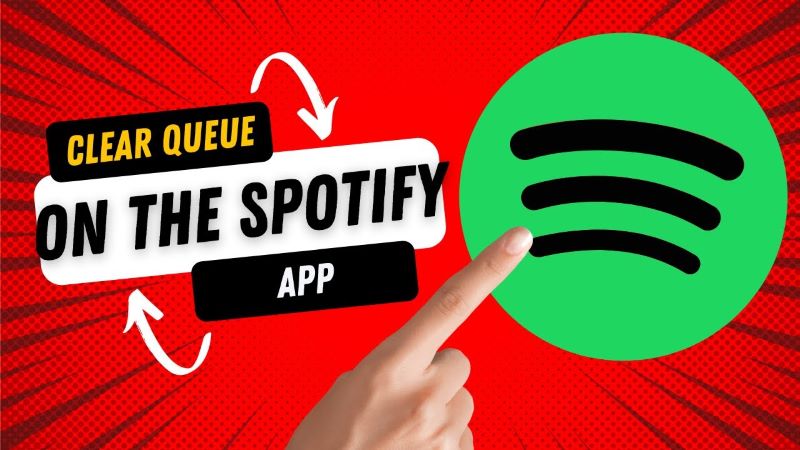
컨텐츠 가이드 1부. 대기열의 대기열이란 무엇입니까? Spotify 앱 및 작동 원리 2부. 지우는 방법 Spotify 열 3부. 즐기는 가장 좋은 방법 Spotify 음악4 부. 개요
대기열 기능은 Spotify 앱은 다음을 통해 청취 경험을 맞춤화할 수 있는 강력한 도구입니다. 개인화 된 재생 목록 만들기 실시간. 대기열에 노래를 추가하면 선택한 순서대로 다음에 재생되도록 임시 라인업에 배치됩니다.
특정 앨범이나 재생 목록을 듣고 있는데 갑자기 당장 듣고 싶은 노래를 발견했다고 상상해보세요. 현재 재생을 중단하고 원하는 트랙을 수동으로 검색하는 대신 대기열에 추가하기만 하면 됩니다. 이 기능을 사용하면 기분과 선호도에 맞는 매끄럽고 중단 없는 음악 스트림을 선별할 수 있습니다.
그러면 큐는 어떻게 작동합니까? Spotify 앱? 대기열에 노래를 추가하면 현재 대기열 목록의 끝에 추가됩니다. 이미 대기열에 있는 노래는 추가된 순서대로 계속 재생되며 새로 추가된 트랙은 다음에 재생할 노래가 됩니다. 이 역동적이고 유연한 기능을 통해 현재 재생 목록의 흐름을 방해하지 않고 청취 경험을 즉석에서 수정할 수 있습니다.
또한 대기열 기능을 사용하면 예정된 트랙을 쉽게 관리할 수 있습니다. 전체 대기열 목록을 보고, 노래 순서를 재정렬하고, 특정 트랙을 제거하거나 전체 대기열을 모두 지울 수도 있습니다. 이러한 수준의 제어를 통해 정확한 선호도에 맞게 청취 경험을 조정하고 몰입감과 즐거움을 유지하는 원활한 음악 흐름을 생성할 수 있습니다.
대기열에서 작동하는 방식 이해 Spotify 앱은 음악 재생을 효율적으로 관리하는 데 필수적입니다. 다음 섹션에서는 단계별 프로세스를 안내합니다. 클리어 Spotify 변발 모바일과 PC 플랫폼에서 청취 경험을 완전히 제어할 수 있도록 지원합니다.
모바일 장치에서 대기열을 지우는 것은 Android를 사용하든 iPhone을 사용하든 관계없이 간단한 프로세스입니다. 아래 단계에 따라 Spotify 모바일 장치에서 대기열:
Android 사용자 :
iPhone 사용자 :
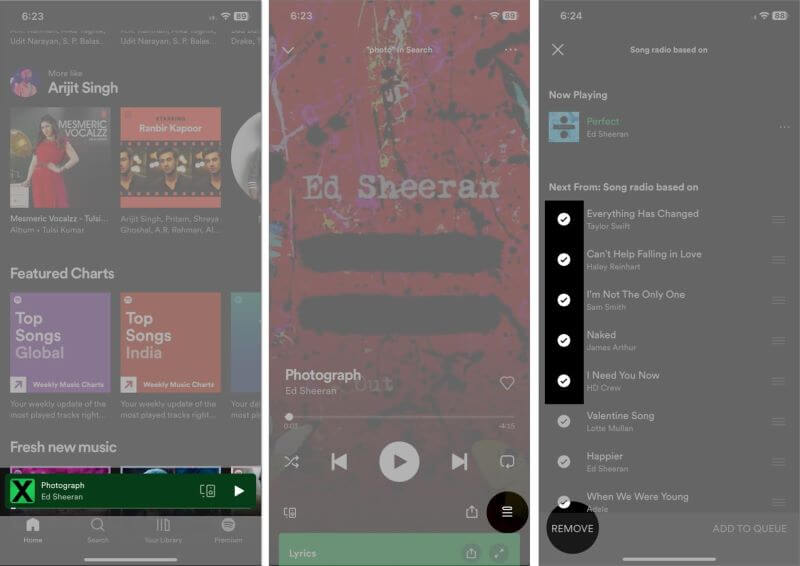
이 단계를 따르면 쉽게 지울 수 있습니다. Spotify Android 또는 iPhone 장치에서 대기열에 추가하여 다음 청취 세션을 새로 시작할 수 있습니다.
클리어링 Spotify Mac에서 대기열을 설정하거나 Windows PC는 직접 수행할 수 있는 간단한 프로세스입니다. Spotify 데스크톱 응용 프로그램. 컴퓨터에서 대기열을 지우려면 아래 단계를 따르십시오.
Mac 사용자 :
럭셔리 Windows PC 사용자:
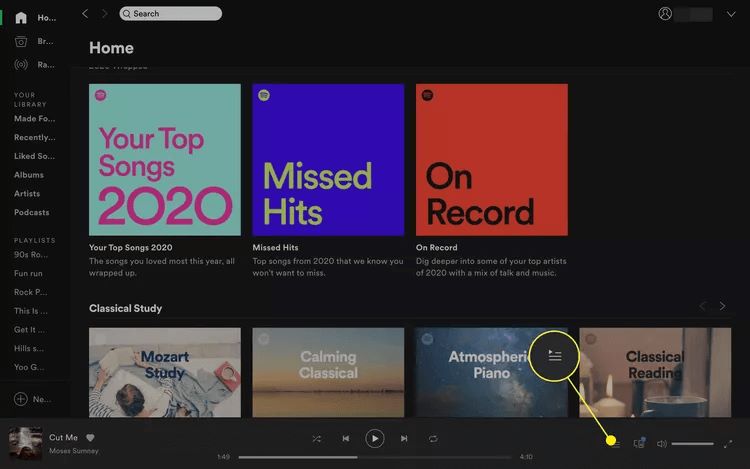
3. 대기열 사이드바에 다음 노래 목록이 표시됩니다. 전체 대기열을 지우려면 대기열 사이드바의 오른쪽 상단 모서리에 있는 “CLEAR” 버튼을 클릭하십시오.
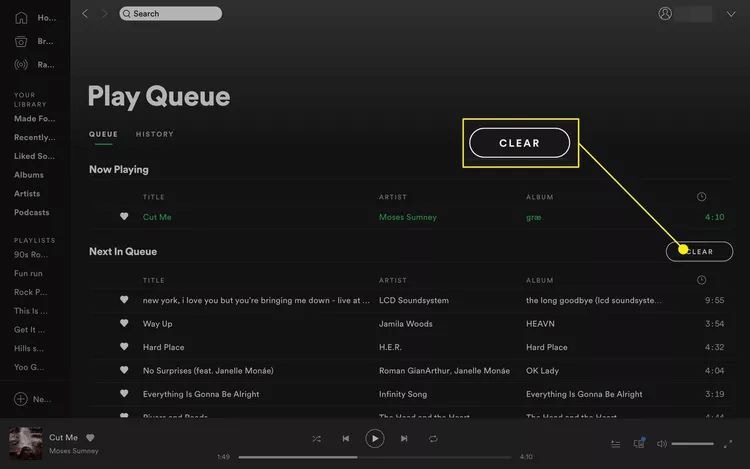
4. 대기열에서 특정 노래를 제거하려는 경우 제거하려는 노래 위로 마우스를 가져가면 "제거" 버튼("x" 아이콘으로 표시됨)이 노래 왼쪽에 나타납니다. 선택한 노래를 제거하려면 "제거" 버튼을 클릭하십시오.
5. 대기열에서 노래를 지우거나 제거하면 사이드바가 비워지고 계속해서 음악을 즐길 수 있습니다. Spotify.
다음 단계를 따르면 쉽게 클리어 Spotify 변발 Mac 또는 Windows PC를 사용하면 음악 선택으로 처음부터 시작하거나 선호도에 따라 새로운 대기열을 만들 수 있습니다.
DaVinci에는 Spotify 음악 스트리밍 및 검색을 위한 환상적인 플랫폼을 제공하므로 좋아하는 트랙을 오프라인으로 또는 인터넷에 연결되지 않은 장치에서 즐기고 싶을 때가 있습니다. 그러한 상황에서 신뢰할 수 있는 Spotify 같은 음악 변환기 DumpMedia Spotify Music Converter 음악 감상 경험을 크게 향상시킬 수 있습니다. 이유는 다음과 같습니다.
DumpMedia Spotify Music Converter 다음에서 좋아하는 노래, 재생 목록 또는 앨범을 다운로드할 수 있습니다. Spotify 다음과 같은 다양한 형식으로 변환합니다. MP3, FLAC 또는 WAV. 즉, 여행 중이거나 운동 중이거나 인터넷 접속이 제한되거나 없는 지역에서도 오프라인으로 음악을 즐길 수 있습니다.
와 DumpMedia Spotify Music Converter, 당신은 당신의 원래 오디오 품질을 보장할 수 있습니다 Spotify 트랙은 변환 프로세스 중에 그대로 유지됩니다. 이를 통해 음질 저하 없이 충실도 높은 청취 경험을 보장합니다.
이 도구를 사용하는 방법은 다음과 같습니다.

5. 변환기 내에서 파일에 대해 원하는 출력 형식을 선택합니다. 선택할 수 있는 옵션이 있습니다. MP3, WAV, 또는 FLAC.
6. 변환 버튼을 클릭하여 다운로드 및 변환 프로세스를 시작합니다.
7. 편안히 앉아서 DumpMedia Spotify Music Converter 다운로드하고 변환하세요 Spotify 선택한 출력 형식으로 노래 또는 팟캐스트. 변환이 완료되면 변환된 파일을 모바일 장치나 컴퓨터로 전송하여 편리하게 오프라인으로 들을 수 있습니다.

이 기사에서는 프로세스를 탐색했습니다. 클리어 Spotify 변발 모바일 장치와 PC 모두에 대해. 대기열 기능이 Spotify 사용자가 이동 중에 사용자 지정 재생 목록을 생성하여 끊김 없이 끊김 없이 음악을 스트리밍할 수 있습니다. 대기열을 지우면 다음 트랙을 관리하고 새로운 청취 경험을 만드는 데 도움이 됩니다.
또한 우리는 다음의 이점을 강조했습니다. DumpMedia Spotify Music Converter 당신의 능력을 향상시키는 가장 좋은 방법으로 Spotify 음악 감상. 이 강력한 도구는 다운로드 및 변환을 통해 오프라인 청취를 가능하게 합니다. Spotify 다양한 형식으로 트랙을 추적합니다.
오디오 품질을 유지하여 오프라인 모드에서도 음악 사운드를 훌륭하게 만들어줍니다. 게다가, DumpMedia Spotify Music Converter 장치 호환성을 제공하므로 선택한 모든 장치에서 좋아하는 트랙을 즐길 수 있습니다.
